《即学即用Outlook 97》
| 作者 | 鲲鹏工作室编著 编者 |
|---|---|
| 出版 | 北京:北京理工大学出版社 |
| 参考页数 | 300 |
| 出版时间 | 1998(求助前请核对) 目录预览 |
| ISBN号 | 7810453645 — 求助条款 |
| PDF编号 | 810481808(仅供预览,未存储实际文件) |
| 求助格式 | 扫描PDF(若分多册发行,每次仅能受理1册) |
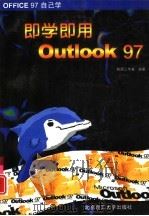
目录2
第一篇 放眼世界——Outlook2
第一章 了解Outlook2
1.1 Outlook是什么2
1.1.1 Outlook是效率手册2
1.1.2 Outlook是优秀的通讯服务软件3
1.2 Outlook的主要功能和特点4
1.3 Outlook家史5
1.3.1 Outlook与Microsoft Exchange Client5
1.3.2 Outlook与Microsoft Schedule+5
1.4 Outlook的安装5
1.5 启动Outlook10
1.6 Outlook工作界面概览12
1.7 退出及注销登录13
第二章 获取帮助15
2.1 概述15
2.2 获得常规帮助15
2.2.1 “屏幕提示”功能16
2.2.2 目录、索引和查找17
2.3 Office助手20
2.4 从Outlook连接到Microsoft的Web节点24
第三章 Outlook工作界面26
3.1 什么是个人文件夹26
3.2.4 已删除的邮件27
3.2.3 已发送的邮件27
3.2.1 收件箱27
3.2 个人文件夹的基本项目27
3.2.2 发件箱27
3.2.5 日记28
3.2.6 日历29
3.2.7 联系人30
3.2.8 任务30
3.2.9 便笺31
3.3 管理个人文件夹中的项目33
3.3.1 打开他人的个人文件夹33
3.3.2 改换个人文件夹名称34
3.3.3 添加新项目35
3.4 Outlook面板36
3.3.4 项目的复制、删除和移动36
3.4.1 显示或隐藏“Outlook面板”37
3.4.2 在“Outlook面板”上创建文件夹的“快捷方式”38
3.4.3 在“Outlook面板”上移动“快捷方式”38
3.4.4 在“Outlook面板”上更改“快捷方式”的图标大小39
3.4.5 从“Outlook面板”上删除“快捷方式”39
3.4.6 在“Outlook面板”上添加组39
3.4.7 对“Outlook面板”上组的一些操作39
3.5 文件夹列表40
3.5.1 显示或隐藏文件夹列表40
3.6 Outlook的文件系统管理功能41
3.6.1 为文件创建文件夹41
3.5.2 在单独的窗口中打开文件夹41
3.6.2 从Outlook启动新的Office文件42
3.6.3 在Outlook中查看文件42
第四章 信息服务的设置45
4.1 设置用户配置文件45
4.1.1 概述45
4.1.2 创建新配置文件的步骤46
4.1.3 创建用户配置文件48
4.1.4 修改现成的配置文件52
4.1.5 修改电子邮件的属性53
4.2 个人文件夹53
4.3 个人通讯录54
4.4 Microsoft Exchange Server55
4.4.1 概述55
4.4.2 “常规”标签55
4.4.3 “高级”标签56
4.4.4 “拨号网络”选项57
4.4.5 “远程邮件”59
4.5 Microsoft Network联机服务60
4.6 Microsoft Fax传真60
4.7 Internet Mail64
4.8 Microsoft Mail64
4.9 Microsoft Mail共享文件夹68
5.2.1 缩进操作70
5.2 邮件正文的编写70
第五章 邮件70
5.1 邮件与Outlook70
5.2.2 检查拼写错误71
5.2.3 在邮件中插入信息与链接信息71
5.2.4 在邮件中插入文件和项目72
5.2.5 改变字体颜色73
5.2.6 自动签名74
5.3 填写收件人姓名和邮件主题75
5.4 选取收件人地址75
5.5 检查收件人姓名77
5.6 邮件的保存、复制、打印78
5.6.1 保存邮件78
5.6.2 邮件的复制和移动78
5.7 设置邮件的属性79
5.6.3 邮件的打印79
5.6.4 删除邮件79
5.8 发送邮件80
5.9 邮件来临时的提示报告80
5.10 答复收到邮件82
5.11 转发邮件82
5.12 组织邮件列表83
5.12.1 定制要显示的单元83
5.12.2 排序83
5.12.3 筛选84
5.12.4 查找86
5.13 使用收件箱修复工具87
6.2 在日历的时间线上浏览88
第六章 日历88
6.1 概述88
6.3 改变时间显示92
6.4 改变时区93
6.5 假日94
6.5.1 添加假日94
6.5.2 添加单个假日94
6.5.3 在日历中删除假日95
6.6 定义当前视图95
6.7 增加日历条目96
6.8 查看他人的“日历”96
6.10 日历中的符号97
6.9 可在日期和时间字段中键入的内容97
第七章 构造通信录98
7.1 关于“通讯录”98
7.2 地址簿的使用98
7.3 个人通讯录100
7.3.1 将“个人通讯簿”添至用户配置文件中100
7.3.2 复制“全域通讯簿”101
7.3.3 复制邮局通讯录101
7.3.4 地址簿的管理及创建新地址102
7.4 个人通讯组列表104
7.4.1 创建个人通讯组列表104
7.4.2 个人通讯组列表的管理105
7.5.1 关于联系人106
7.5 联系人106
7.5.2 输入联系人107
7.5.3 将“个人通讯簿”引入到“联系人”文件夹中108
7.5.4 联系人中的符号109
7.5.5 更改联系人在联系人列表中的存档方式109
7.5.6 从项目中查找联系人信息110
7.6 排序联系人110
7.6.1 一种简单的排序方法110
7.6.2 用排序对话框进行排序111
7.7 对联系人进行分组112
7.8.1 更改按名称检查通讯簿的顺序113
7.8.2 在“通讯簿”对话框中显示“联系人”文件夹113
7.8 在约会或任务中使用联系人信息113
7.8.3 指定首先出现的通讯簿114
7.8.4 添加用于检查名称的通讯簿114
7.8.5 删除用于检查名称的通讯簿115
第八章 约会116
8.1 安排约会116
8.2 设置提醒118
8.3 设置重复发生的约会119
8.4 设置私有约会120
8.5 编辑约会120
8.6 改变约会的时间121
8.7 用日期导航员移动约会121
9.1 关于日记122
第九章 日记122
9.2 自动记录123
9.2.1 可以在日记中自动记录的活动123
9.2.2 在“日记”中自动记录项目及文档123
9.3 手工记录125
9.3.1 在“日记”中手工记录项目125
9.3.2 在“日记”中手工记录任何活动125
9.4 日记条目的管理126
9.4.1 打开日记条目126
9.4.2 在“日记”中移动日记条目126
9.4.3 打开日记条目引用的项目或文档126
9.4.4 打开日记条目引用的联系人126
9.5 有关日记的设置127
9.5.1 更改时间线上项目标签的长度127
9.4.5 从日记中查找联系人的信息127
9.4.6 查看联系人的日记条目127
9.5.2 更改用于在时间线上显示项目的字段128
9.5.3 在时间线上按月查看时显示或隐藏项目标签129
9.5.4 在时间线上显示或隐藏周编号129
9.6 日记中的符号129
第十章 任务与任务分派130
10.1 使用任务130
10.1.1 创建一个新任务130
10.1.2 在任务列表中创建新任务132
10.1.3 将任务分组为项目132
10.1.4 跟踪任务133
10.1.6 日历中的任务板134
10.1.5 创建按固定间隔重复的任务134
10.1.7 将任务更改为定期任务135
10.1.8 更改任务到期日期135
10.2 定义任务的外观136
10.2.1 更改过期任务和已完成任务的颜色136
10.2.2 设置计算任务工作量的每天和每周的小时基数136
10.2.3 更改任务的顺序136
10.3 任务分派139
10.3.1 关于任务分派139
10.3.2 向他人分派任务139
10.3.3 创建新的任务要求140
10.3.6 重新分派任务要求141
10.3.4 从现有任务中创建任务要求141
10.3.5 响应任务要求141
10.3.7 向他人发送任务信息142
10.3.8 跟踪分派给他人的新任务并接收状态报告142
10.4 “任务”中的视图及符号143
第十一章 共享与代理144
11.1 代理访问和公用文件夹144
11.2 公用文件夹145
11.2.1 关于公用文件夹145
11.2.2 将公用文件夹用作公告栏145
11.2.3 在公用文件夹中投递信息148
11.2.4 共享公用文件夹中的日程表、联系人列表或任务列表148
11.2.6 检查公用文件夹权限的状态149
11.2.5 在公用文件夹中共享文件149
11.2.7 查看公用文件夹中的信息150
11.2.8 共享公用文件夹中的Outlook项目150
11.2.9 通过邮件发送公用文件夹快捷方式150
11.2.10 在Outlook中将信息从公用文件夹复制到私有文件夹中151
11.2.11 从公用文件夹移动项目以便在私有文件夹中创建项目151
11.2.12 将公用文件夹的电子邮件地址添至“个人通讯簿”中151
11.2.13 更改公用文件夹的默认视图152
11.2.14 只允许所有者访问公用文件夹152
11.2.15 设置公用文件夹的共享权限152
11.2.16 创建或修改公用文件夹的规则152
11.3.1 概述153
11.3 代理访问153
11.3.2 代理访问权限154
11.3.3 管理他人“收件箱”中的电子邮件154
11.3.4 打开和管理他人的文件夹154
11.3.5 设置文件夹的共享权限155
11.3.6 授予他人访问文件夹的权限155
11.3.7 将他人的邮箱添至你的用户配置文件156
11.3.8 更改代理的共享权限156
11.3.9 撤消代理的共享权限156
第十二章 会议策划157
12.1 安排小组会议157
12.2 选定参加会议者157
12.4 选择会议时间159
12.3 查看空闲/忙时间块159
12.5 邀请参加会议160
12.6 被邀与会者的反映161
12.7 发送邀请后更改会议信息163
12.8 将约会改为会议165
12.9 自动接受会议邀请并处理取消通知165
12.10 自动拒绝冲突的会议邀请165
12.11 自动拒绝定期会议邀请165
12.12 取消会议166
12.13 自动删除没有批注的会议响应166
12.14 不接收会议响应166
13.1.1 概述167
13.1.2 视图类型示例167
13.1 视图167
第十三章 项目管理167
13.1.3 更改视图169
13.2 排序171
13.2.1 概述171
13.2.2 排序项目列表171
13.2.3 排序表格中已分组的项目172
13.3 筛选173
13.3.1 概述173
13.3.2 通过筛选显示或隐藏项目或文件173
13.3.3 根据时间或持续时间显示或隐藏项目或文件173
13.4.2 对项目进行分组174
13.4.1 概述174
13.3.4 筛选某类别中的所有项目174
13.4 项目分组174
13.5 自动创建项目175
13.6 查找项目和文件177
13.6.1 概述177
13.6.2 在项目中查找文字177
13.6.3 搜索包含某短语的项目和字段178
13.6.4 搜索类别中的所有项目178
13.6.5 查找某人发送的所有邮件178
13.6.6 搜索特定起始时间的约会和会议178
13.6.8 打开保存的搜索179
13.6.9 删除保存的搜索179
13.6.7 保存搜索条件179
13.7 项目存档180
13.7.1 关于“存档”和“自动存档”180
13.7.2 用于存档项目的日期180
13.7.3 打开“自动存档”181
13.7.4 自动存档或删除旧项目181
13.7.5 存档时删除过期邮件181
13.7.6 设置文件夹的“自动存档”属性182
13.7.7 恢复已存档的项目182
第十四章 引入和导出183
14.1 信息的引入183
14.1.1 引入的基本步骤183
14.1.2 引入个人文件夹184
14.1.3 引入Microsoft Mail文件185
14.1.4 将“个人通簿”引入到“联系人”文件夹中187
14.2 项目的导出188
14.2.1 创建文件夹备份的副本188
14.2.2 导出到文件189
14.2.3 导出到个人文件夹190
14.2.4 将信息导出至其他Office程序中191
第十五章 打印192
15.1 概述192
15.2 打印预览192
15.3 打印视图195
15.4.1 打印“日历”中的某一小时段196
15.4.2 打印某个类别中的所有项目196
15.4 打印的技巧举例196
15.4.3 打印文件列表视图197
15.5 打印小册子198
第十六章 窗体和模板201
16.1 关于窗体201
16.2 外出留言的示例窗体201
16.3 创建窗体202
16.4 打开自定义窗体203
16.5 保存窗体205
16.6 将窗体分发给其他用户205
16.7 模板的使用207
16.7.1 将项目保存为Outlook模板207
16.7.2 基于其他模板创建项目207
17.1 活页夹的主要功能和特点210
第二篇 统领三军——活页夹210
第十七章 概述210
17.2 使用活页夹的主要优点211
17.3 活页夹的启动211
17.4 退出活页夹215
17.5 如何获取帮助216
17.5.1 概述216
17.5.2 使用“这是什么”功能216
17.5.3 使用目录功能217
17.5.4 使用索引功能220
17.5.5 访问微软公司的Web页221
17.5.6 使用Office助手222
18.2 打开原有的活页夹224
第十八章 管理活页夹文件224
18.1 新建活页夹224
18.3 保存活页夹文件228
18.4 修改保存或打开活页夹文件的位置229
18.5 为活动活页夹或活动稿件设置文件属性230
18.6 为活动活页夹创建自定义文件属性233
18.7 创建活页夹模板234
18.8 修改活页夹模板237
18.9 隐藏或显示活页夹窗口的左窗格237
18.10 显示或隐藏状态栏237
19.1.1 向活页夹中添加新稿件239
19.1.2 将原有文档添至活页夹239
19.1 向活页夹中添加稿件239
第十九章 稿件239
19.2 选中稿件241
19.3 制作稿件的副本243
19.4 删除稿件243
19.5 隐藏或显示稿件244
19.6 移动稿件244
19.6.1 在活页夹中移动稿件244
19.6.2 将稿件移入另一个活页夹245
19.6.3 将稿件移出活页夹245
19.7 重命名稿件245
19.8 将稿件保存为独立的文档246
19.10 在活页夹之外处理稿件248
19.9 在活页夹中进行拼写检查248
第二十章 打印249
20.1 页眉和页脚249
20.1.1 创建活页夹的页眉和页脚249
20.1.2 活页夹页眉与页脚的格式251
20.1.3 在活页夹页眉和页脚中的域251
20.1.4 为单篇稿件打印不同的页眉和页脚252
20.2 打印252
20.2.1 修改打印页中的页码252
20.2.2 修改稿件打印的页面格式252
20.2.3 在打印前预览活页夹254
第二十一章 Internet上的活页夹256
21.1 在Office活页夹中打开Web搜索页256
21.4 在Office活页夹中更改Web开始页257
21.2 在Office活页夹中打开Web开始页257
21.3 在Office活页夹中更改Web搜索页257
21.5 取消一个在Office活页夹中需要过长时间的跳转258
21.6 向Office活页夹的个人收藏夹中添加活动活页夹258
21.7 在Office活页夹中隐藏除了“Web”以外的所有工具栏260
21.8 Office活页夹中的Web文件检索搜索页261
第二十二章 共享活页夹262
22.1 多人共用活页夹262
22.2 向其他人发布活页夹262
22.2.3 将一个活页夹邮寄到Microsoft Exchange文件夹264
22.2.4 创建一个传送名单264
22.2.2 传送活页夹264
22.2.1 发送活页夹264
22.2.5 编辑传送活页夹的传送名单265
第三篇 方便实用——Office 97管理器268
第二十三章 初识快捷工具栏268
23.1 快捷工具栏的主要功能268
23.2 快捷工具栏的启动269
23.3 移动快捷工具栏工具条270
23.4 显示快捷工具栏按钮的提示内容271
23.5 关闭快捷工具栏272
第二十四章 使用快捷工具栏273
24.1 如何获取帮助273
24.1.1 使用目录功能273
24.1.3 使用查找功能275
24.1.2 使用索引功能275
24.1.4 使用帮助窗口277
24.2 使用快捷工具栏创建新文档282
24.3 用快捷工具栏打开文件283
24.4 在运行的Office程序之间切换287
24.5 使用Office菜单289
24.6 使用Office快捷菜单289
24.7 新建Outlook文档289
第二十五章 自定义Office快捷工具栏290
25.1 改变Office快捷工具栏的外观290
25.2 自动置于程序的标题栏内和自动隐藏291
25.4 大按钮293
25.3 显示工具提示、启动时显示标题屏幕293
25.5 显示或隐藏快捷工具栏的工具栏按钮294
25.6 创建工具栏294
25.7 删除Office快捷工具栏上的工具栏295
25.8 重命名Office快捷工具栏上的工具栏296
25.9 工具栏顺序的排列296
25.10 还原Office快捷工具栏上的默认工具栏296
25.11 将工具按钮添至工具栏297
25.12 删除Office快捷工具栏上的按钮297
25.13 显示或隐藏Office快捷工具栏上的按钮298
25.14 重命名Office快捷工具栏上的按钮299
25.15 用Office快捷工具栏管理时间、联系人、任务和电子邮件299
25.16 改变Office模板的默认位置300
25.17 恢复删除的工具栏按钮及相应的文件或文件夹300
1998《即学即用Outlook 97》由于是年代较久的资料都绝版了,几乎不可能购买到实物。如果大家为了学习确实需要,可向博主求助其电子版PDF文件(由鲲鹏工作室编著 1998 北京:北京理工大学出版社 出版的版本) 。对合法合规的求助,我会当即受理并将下载地址发送给你。
高度相关资料
-
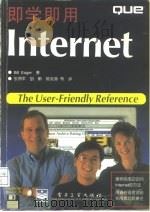
- 即学即用 Internet
- 1996 北京:电子工业出版社
-
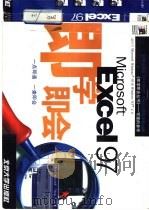
- Microsoft Excel 97即学即会
- 1997 北京:北京大学出版社
-
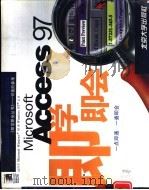
- Microsoft Access 97即学即会
- 1997 北京:北京大学出版社
-
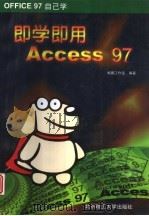
- 即学即用Access 97
- 1998 北京:北京理工大学出版社
-

- 即学即用Excel 97
- 1998 北京:北京理工大学出版社
-
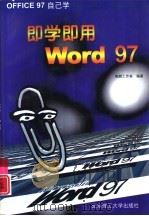
- 即学即用Word 97
- 1998 北京:北京理工大学出版社
-
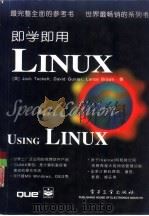
- 即学即用Linux
- 1996 北京:电子工业出版社
-

- Access 2000即学即用
- 1998 北京:科学出版社
-
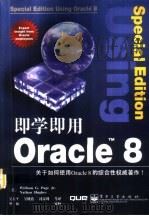
- 即学即用Oracle 8
- 1999 北京:电子工业出版社
-
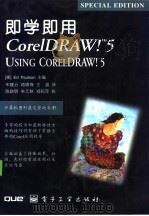
- 即学即用CorelDRAW!5
- 1995 北京:电子工业出版社
-
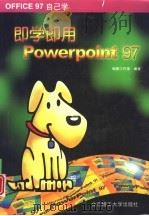
- 即学即用PowerPoint 97
- 1998 北京:北京理工大学出版社
-
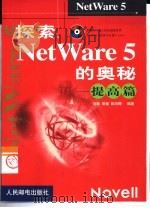
- 探索NetWare 5的奥秘 提高篇
- 1999 北京:人民邮电出版社
-
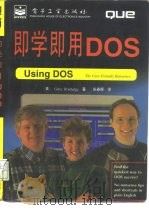
- 即学即用DOS
- 1996 北京:电子工业出版社
-
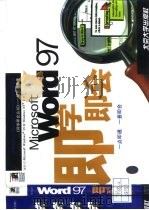
- Microsoft Word 97即学即会
- 1997 北京:北京大学出版社
-
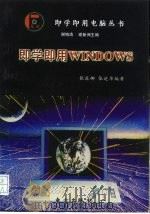
- 即学即用Windows
- 1997 北京:东方出版社
提示:百度云已更名为百度网盘(百度盘),天翼云盘、微盘下载地址……暂未提供。➥ PDF文字可复制化或转WORD